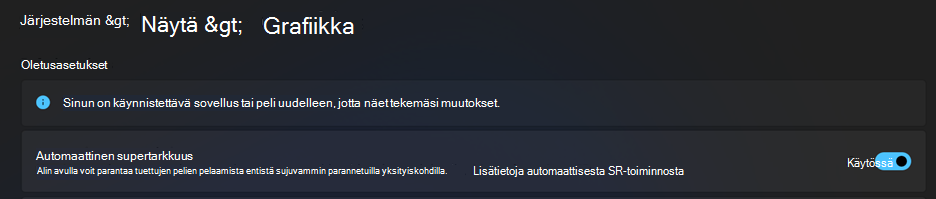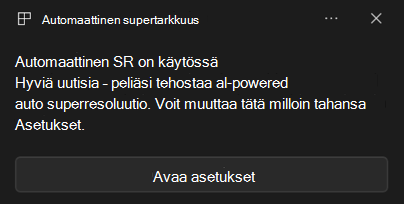Automaattinen supertarkkuus (Auto SR) integroituu saumattomasti Windowsin kanssa Copilot+ PC Snapdragon® X Series -suorittimen kanssa, mikä parantaa oletusarvoisesti automaattisesti olemassa olevia pelejä ja nostaa kehysnopeuksia säilyttäen yksityiskohtaiset visuaaliset ominaisuudet. Automaattinen SR-funktio pienentämällä automaattisesti pelin hahmonnustarkkuutta kehysnopeuden lisäämiseksi ja käyttämällä sitten kehittynyttä tekoälytekniikkaa parannettujen teräväpiirtovisualisointien tarjoamiseen. Tämä johtaa sujuvampaan ja yksityiskohtaisempaan pelikokemukseen.
Automaattista SR-asetusta käytetään oletusarvoisesti Microsoftin vahvistamiin peleihin. Käynnistyksen yhteydessä Auto SR parantaa automaattisesti BeamNG.drivea, Borderlands 3:a, Controlia (dx11), Dark Souls III:a, God of Waria, Kingdom Come: Deliverancea, Resident Evil 2:ta, Resident Evil 3:a, Sekiro Shadows Die Twicea, Sniper Ghost Warrior Contracts 2:ta ja The Witcher 3:a.
Huomautus: Jos haluat nähdä kehittyvän luettelon automaattista SR-yhteyttä käyttävistä peleistä , siirry www.worksonwoa.com, kolmannen osapuolen avoimen lähdekoodin sivustoon, johon Microsoft on antanut yhteensopivuustietoja. Valitse Pelit-sivulla Automaattinen SR-suodatin ja valitse sitten Automaattisen SR-pelin täydellinen luettelo valitsemalla "Kyllä, ruudun ulkopuolinen" ja "Kyllä, opt-in".
Jos haluat muuttaa Automaattisen SR:n oletusasetusta, siirry kohtaan Asetukset > Järjestelmä > Näytä > Grafiikka ja valitse Oletusasetukset-kohdasta Automaattinen supertarkkuus .
Kun aloitat pelin, joka tukee automaattista SR:ää, näet ilmoituksen, jossa vahvistetaan, että automaattinen SR on aktiivinen.
Järjestelmävaatimukset
Laitteesi on täytettävä seuraavat automaattisen SR:n vaatimukset:
-
Copilot+ PC, jossa on Snapdragon® X Series -suoritin, jossa on Hexagon NPU ja integroitu grafiikkasuoritin.
-
Windows 11, versio 24H2 tai uudempi.
-
Uusimmat grafiikka- ja hermoprosessoriohjaimet. Jos haluat tarkistaa päivitykset manuaalisesti, siirry aloitusnäyttöön> Asetukset > Windows Update ja valitse sitten Tarkista päivitykset.
-
Näytön tarkkuus on vähintään 1080p.
-
Automaattisen supertarkkuuden paketin uusin versio.
Pelivaatimukset
Automaattista SR:ää tuetaan useimmissa peleissä, jotka suoritetaan:
-
DirectX 11 tai DirectX 12
-
Emuloitu x64 tai Arm64 alkuperäiset ympäristöt.
Tärkeää: DirectX 11/12 -pelejä, joissa käytetään tiettyjä muotoja (kuten 10-bittisiä muotoja), x86-vain x86-pelejä ja muita grafiikkaa, kuten DirectX 9, Vulkan, OpenGL, ei tueta.
Automaattisen SR:n ottaminen käyttöön lisäpeleissä
Voit laajentaa automaattisen SR:n peleihin, joita ei oletusarvoisesti paranneta, valitsemalla pelit Windows Graphics -asetusten tai pelin kautta pelikohtaisesti.
Tärkeää: Automaattiseen SR-päivitykseen valitut pelit eivät noudata automaattisen supertarkkuuden oletusasetusta. Näiden pelien mukautettu automaattinen SR-asetus on etusijalla, ja se on otettava käyttöön tai poistettava käytöstä per peli.
Automaattisen SR:n ottaminen käyttöön pelissä:
-
Siirry kohtaan System > Display > Graphics > Custom settings for applications (tai add the game's .exe file), jolle haluat ottaa automaattisen SR:n käyttöön.
-
Valitse peli ja valitse sitten jokin seuraavista:
-
Käytössä: Tämä asetus säätää automaattisesti tarkkuutta ja parantaa pelisi kehystä ilman käyttäjän toimia saumattoman käyttökokemuksen varmistamiseksi. Tämä asetus voi kuitenkin laajentaa muutettua tarkkuutta muihin sovelluksiin, jos vaihdat pois pelistä alt + sarkain -toiminnolla. Se voi myös aiheuttaa sen, että tukemattomat tarkkuudet katoavat sisäisistä peliasetusvalikoista, mikä helpottaa tuetun automaattisen SR-tilan valitsemista.
-
Käytössä (säilytä nykyinen työpöydän tarkkuus): Tämä asetus edellyttää, että käyttäjä ottaa automaattisen SR:n käyttöön manuaalisesti. Se varmistaa, että työpöydän tarkkuus pysyy muuttumattomana, kun vaihdat muihin sovelluksiin pelin ulkopuolella. Lisäksi se antaa käyttäjille mahdollisuuden mukauttaa käyttökokemustaan, kun he käyttävät automaattista SR:ää. Tämä asetus ei häiritse pelin sisäisiä tarkkuusasetuksia, mutta tämä tarkoittaa myös sitä, että voit valita tarkkuuden, joka ei tue automaattista SR:ää.
-
-
-
Säädä pelin tarkkuus automaattisen SR-yhteensopivan tarkkuuden mukaan, joka on alle 900 riviä, kuten 1280x800. Käytettävissä olevat tarkkuudet määräytyvät tietokoneen näyttökokoonpanon mukaan.
-
Jos peli on määritetty käyttämään koko näytön tilaa (kutsutaan joskus yksinoikeudelliseksi koko näytön tilaksi), muuta pelinsisäinen tarkkuusasetukseksi Automaattinen SR-yhteensopiva tarkkuus.
-
Jos peli on määritetty käyttämään reunatonta ikkunaa koko näytön kokoisena, siirry joko yksinoikeudelliseen koko näytön kokoiseen näyttöön tai siirry kohtaan Asetukset > Järjestelmä > Näyttöja muuta työpöydän näytön tarkkuus automaattisen SR-yhteensopivan tarkkuuden mukaiseksi ennen pelin käynnistämistä.
-
Automaattisen SR:n poistaminen käytöstä pelissä:
-
Siirry kohtaan Asetukset > Järjestelmä > Näytä > grafiikka > Sovellusten mukautetut asetukset ja etsi peli, jonka automaattisen SR-toiminnon haluat poistaa käytöstä.
-
Valitse Automaattinen supertarkkuus -avattavasta valikosta Ei käytössä.
Microsoftin sitoutuminen vastuulliseen tekoälyyn ja tietosuojaan
Microsoft on työskennellyt vastuullisen tekoälyn edistämiseksi vuodesta 2017, jolloin määritimme ensimmäisen kerran tekoälyperiaatteemme ja myöhemmin otimme toimintamallimme käyttöön vastuullisen tekoälystandardimme kautta. Tietosuoja ja tietoturva ovat periaatteita, kun kehitämme ja otamme käyttöön tekoälyjärjestelmiä. Pyrimme auttamaan asiakkaitamme käyttämään tekoälytuotteitamme vastuullisesti, jakamaan oppejamme ja rakentamaan luottamukseen perustuvia kumppanuuksia. Lue lisää vastuullisesta tekoälystämme, toimintaamme ohjaavista periaatteista sekä luomistamme työkaluista ja ominaisuuksista, joiden avulla voimme varmistaa, että kehitämme tekoälytekniikkaa vastuullisesti.
Kaikki prosessointi pelivisualisointien parantamiseksi tapahtuu laitteessa käyttämällä integroitua grafiikkasuoritinta ja hermoja käsittelevää yksikköä (NPU). Grafiikat ja pelitiedot eivät koskaan poistu laitteestasi, eikä niitä jaeta pilveen tai Microsoftin kanssa. Lisätietoja on Microsoftin tietosuojalausekkeessa.
Odotamme palautettasi!
Jos pidät jostakin asiasta ja etenkin, jos automaattisessa SR-toiminnossa on jotain, josta et pidä, voit lähettää palautetta Microsoftille. Käynnistä Palautekeskus ja valitse Ilmoita ongelmasta tai Ehdota ominaisuutta, anna palautteesi tiedot ja sisällytä yhteenvetoon sanat Automaattinen SR ja valitse sitten Pelaaminen ja Xbox > Pelin suorituskyky - luokka. Jos mahdollista, valitse Luo ongelma uudelleenLisää lisätietoja -vaiheessa ja valitse sitten Lähetä!
Usein kysytyt kysymykset
Jos windows-ilmoitukset ovat käytössä, näet automaattisen SR-ilmoituksen, kun käynnistät soveltuvan pelin.
Varoitus: Rekisterin virheellinen muokkaaminen voi aiheuttaa vakavia ongelmia. Voit parantaa suojausta varmuuskopioimalla rekisterinennen kuin yrität muuttaa sitä.
Voit myös aktivoida vakiotilan ilmaisimen, joka näkyy vihreänä pisteenä näytön vasemmassa yläkulmassa, jotta automaattinen SR on käytössä. Voit tehdä tämän lisäämällä AutoSRConfig-rekisteriavaimen suorittamalla seuraavan komennon järjestelmänvalvojana suoritettavasta komentokehotteesta:
reg add HKCU\Software\Microsoft\DirectX\UserGpuPreferences /v AutoSRConfig /t REG_DWORD /d 1 /f
Vihje: Jos tilailmaisin on jokin muu väri tai se ei ole näkyvissä, automaattinen SR ei toimi.
Poista ilmaisin poistamalla rekisteriavain tällä komennolla:
reg delete HKCU\Software\Microsoft\DirectX\UserGpuPreferences /v AutoSRConfig /f
Automaattinen SR on oletusarvoisesti käytössä varmennetussa peliluettelossa. Jos automaattinen SR ei toimi pelissä, tarkista seuraavat asiat:
-
Pelin tarkkuus: Varmista, että peli käyttää automaattista SR-yhteensopivaa tarkkuutta, joka on alle 900 riviä, kuten 1280x800. Käytettävissä olevat tarkkuudet määräytyvät tietokoneen näyttökokoonpanon mukaan.
-
Jos peli on määritetty käyttämään koko näytön tilaa (kutsutaan joskus yksinoikeudelliseksi koko näytön tilaksi), muuta pelinsisäinen tarkkuusasetukseksi Automaattinen SR-yhteensopiva tarkkuus.
-
Jos peli on määritetty käyttämään reunatonta ikkunaa koko näytön kokoisena, siirry joko yksinoikeudelliseen koko näytön kokoiseen näyttöön tai siirry kohtaan Asetukset > Järjestelmä > Näyttö ja muuta työpöydän näytön tarkkuus automaattisen SR-yhteensopivan tarkkuuden mukaiseksi ennen pelin käynnistämistä.
-
-
Sovelluskohtaiset asetukset: Jos olet ottanut automaattisen SR:n käyttöön erityisesti peliä varten, se ohittaa yleiset oletusasetukset. Tarkista sovelluskohtainen asetus varmistaaksesi, että automaattinen SR on käytössä. Lisäksi jos valitsit käytössä (säilytä nykyinen työpöytätarkkuus) sovelluskohtaisessa asetuksissa, muuta tämä asetukseksi Käytössä, jotta automaattinen SR otetaan käyttöön automaattisesti.
Jos haluat tarkistaa, onko käytössäsi automaattinen SR-versio, käy Microsoft Storessa tarkistamassa, onko automaattisen supertarkkuuspaketin päivitys saatavilla.
Vihje: Ota automaattiset sovelluspäivitykset käyttöön, jotta automaattinen SR on aina ajan tasalla.
Jos pelit eivät automaattisesti tue automaattista SR:ää, voit ottaa automaattisen SR:n käyttöön pelissäsi.
Tarkista, onko pelin yksityiskohtaisia ohjeita www.worksonwoa.com ja seuraa niitä tarkasti.
Automaattinen SR ei tue HDR-sisältöä. Jos haluat käyttää HDR:ää pelejä, jotka tukevat sitä, sinun on poistettava automaattinen SR käytöstä.
Kyllä, tämä on oletusarvoisesti käytössä joissakin peleissä, mutta sitä voi muokata pelin sovelluskohtaisessa asetuksissa. Jos haluat poistaa tarkkuuden muutoksen käytöstä, vaihda asetukseksi Käytössä (säilytä nykyinen näyttötarkkuus).
Automaattinen SR alkaa pelin pystysuuntaisella hahmonnustarkkuudella, joka on 800 +/-100 riviä. Joillakin peleillä voi olla haasteita hienon tekstin tai käyttöliittymän elementtien hahmontamisessa näin pienellä tarkkuudella. Microsoftilla on vahvistettu luettelo peleistä , joilla vältetään tällaiset ongelmat. Jos laadun heikkeneminen on mielestäsi haitallista, saatat löytää jopa 900 rivin vaihtoehtoisen tarkkuuden (kuten 768p vs 720p), joka toimii paremmin, tai voit poistaa automaattisen SR:n käytöstä Windowsin asetuksissa.
Auto SR AI -malli on koulutettu monenlaisiin peleihin ja pelityyleihin. Joskus se ei kuitenkaan ole täydellinen tietyssä hahmontamistilanteessa. Microsoftilla on vahvistettu luettelo peleistä , jotka näyttävät hyviltä, ja mielestämme malli toimii hyvin useimmissa peleissä. Jos löydät pelin, josta et pidä automaattisesta SR:stä, voit lähettää palautetta pelistä tai poistaa sen käytöstä Windowsin asetuksissa.
Automaattinen SR on integroitu Windows-käyttöjärjestelmään ja näyttöputkeen, joka toimii itsenäisesti pelin omista skaalaustekniikoista. Vaikka pelinaikaisen skaalauksen ottaminen käyttöön tai poistaminen käytöstä voi vaikuttaa laatuun tai kuvataajuudeen, tietyt tulokset vaihtelevat pelin, asetusten ja järjestelmän mukaan.
Tallennustyökalut, kuten pelipalkki, kuvakaappaustyökalu ja muut, perustuvat ikkunan sisällön sieppaamiseen. Koska automaattinen SR integroituu tietokoneen näyttöön, nämä sieppaustyökalut eivät yleensä sieppaa näytössä näkyvää automaattista SR-näköistiedostoa, koska se on suurempi kuin pelin ikkuna.
Kyllä, Automaattinen SR parantaa valittua ryhmää emuloituja Windows x64 -pelejä Arm-laitteissa ja tukee alkuperäisiä Arm-pelejä.
Käy www.worksonwoa.com löytääksesi pelejä, jotka ovat yhteensopivia automaattisen SR:n kanssa. Automaattinen SR voi parantaa pelejä mistä tahansa myymälästä. Jos peli ei ole saatavilla yhdessä kaupassa, tarkista muut kaupat.